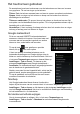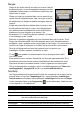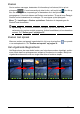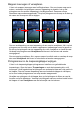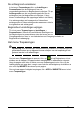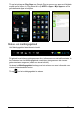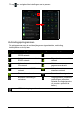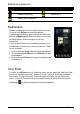Operation Manual
15
Het Beginscherm aanpassen
U kunt het Beginscherm aanpassen door snelkoppelingen
van toepassingen of widgets toe te voegen of te
verwijderen, of door de achtergrond te veranderen. Tik en
houd vast op een zone in het Beginscherm. Van hier kunt
u het uitgebreide Beginscherm aanpassen. Klik op
om
een extra paneel toe te voegen aan het uitgebreide
Be
ginscherm of verwijder een paneel door op het
geselecteerde paneel te tikken, het vast te houden en te
verslepen naar Verwijderen.
Snelkoppelingen en widgets toevoegen en
verwijderen
Om snelkoppelingen of widgets toe te voegen, tikt u op het
menupictogram Toepassingen onderaan in het midden van het Beginscherm.
Tik op AP
PS om een lijst met snelkoppelingen naar toepassingen te zien, die u naar
het Beginscherm kunt slepen.
Tik op WI
DGETS om apps en koppelingen te bekijken (zoals aangepaste
snelkoppelingen, contacten of bladwijzers) die u kunt toevoegen aan het
Beginscherm. Widgets zijn apps die voortdurend geüpdatete informatie weergeven
of snelkoppelingen naar apps of speciale functies.
Om een app of widget naar het Beginscherm te
verplaatsen, tikt u op een item en
houdt dat vast totdat het geselecteerd is. Het Beginscherm zal open gaan. Sleep het
item naar een willekeurige vrije zone op het scherm. Om informatie te zien over de
app of widget sleept u die naar het pictogram App info boven in het scherm.
Om het item naar een ander Beginscherm te verpla
atsen, versleept u het naar de
zijkant van het scherm; het Beginscherm zal overschakelen naar het scherm in die
richting. Laat het item los wanneer het zich in de correcte positie bevindt.
Verwijder een pictogram van het Beginscherm door op het pictogram te tikken en
het
pictogram van het Beginscherm naar Verwijderen boven in het scherm te
slepen.